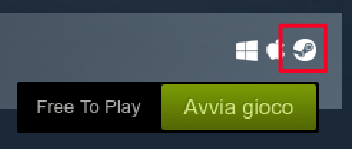|
Dimensione: 17705
Commento:
|
Dimensione: 7431
Commento:
|
| Le cancellazioni sono segnalate in questo modo. | Le aggiunte sono segnalate in questo modo. |
| Linea 1: | Linea 1: |
| #acl GruppoAdmin:admin,read,write,revert GruppoEditori:read,write,revert Known:read All:read | ## page was renamed from Steam #format wiki |
| Linea 3: | Linea 4: |
| <<Include(GruppoDocumentazione/Header)>> <<BR>> Le '''FAQ''' (frequently asked questions) contengono le risposte alle domande più frequenti poste da chi si affaccia per la prima volta alla [[Documentazione|documentazione wiki]]. Se vuoi sapere come funziona la documentazione della comunità italiana di Ubuntu e vuoi contribuire, qui potrai approfondire vari aspetti. <<IndiceFaq>> <<Anchor(su)>> <<Informazioni(forum="http://forum.ubuntu-it.org/viewtopic.php?f=46&t=605720")>> |
<<BR>> <<Indice>> <<Informazioni(forum="http://forum.ubuntu-it.org/viewtopic.php?f=46&t=561761"; rilasci="14.04 16.04 18.04")>> |
| Linea 16: | Linea 10: |
| <<Anchor(wiki)>> == Cos'è il wiki di Ubuntu-it? == Il wiki è una piattaforma aperta di condivisione e collaborazione, che permette ai propri utenti di aggiungere, modificare o cancellare contenuti attraverso un browser web. Il wiki è utilizzato sia dai [[http://www.ubuntu-it.org/comunita/struttura|gruppi di lavoro]] di Ubuntu-it per coordinare i lavori, sia per la pubblicazione della [[Documentazione|documentazione wiki]] riguardante il sistema operativo Ubuntu.<<BR>> '''[[#su|Torna su]]''' |
Questa guida illustra le procedure di installazione, configurazione e di risoluzione dei problemi relative alla piattaforma di distribuzione '''[[http://store.steampowered.com|Steam]]''' sviluppata da '''Valve Corporation'''. |
| Linea 21: | Linea 12: |
| ---- | ||<tablestyle="text-align: justify; width:62%;" style="border:none;" 5%>{{attachment:Icone/Piccole/note.png}} ||<style="border:none;">''Durante la procedura di installazione sarà necessario accettare condizioni e termini di licenza.'' || |
| Linea 23: | Linea 14: |
| <<Anchor(documentazione-wiki)>> == Cos'è la documentazione wiki? == La [[Documentazione|documentazione wiki]] è la documentazione scritta da chi utilizza il sistema operativo Ubuntu. Qualsiasi utente può partecipare alla stesura delle guide.<<BR>>Sai cosa occorre per configurare un programma? Sai come installare determinati driver di una periferica hardware o altro ancora? Se vuoi condividere sul wiki le soluzioni che hai trovato, sei il benvenuto!<<BR>> '''[[#su|Torna su]]''' |
= Installazione = |
| Linea 28: | Linea 16: |
| ---- | == Installazione classica == |
| Linea 30: | Linea 18: |
| <<Anchor(differenza_wiki-manuali)>> == Qual è la differenza fra Documentazione Wiki e Manuali di Utilizzo? == Mentre la [[Documentazione|Documentazione Wiki]] è modificabile appunto attraverso il wiki da qualsiasi utente, i [[http://help.ubuntu-it.org|Manuali di Utilizzo]] seguono un iter di sviluppo completamente differente, essendo essi la traduzione della documentazione allegata al sistema operativo. Per poter partecipare alla traduzione dei manuali, occorre rivolgersi al [[GruppoTraduzione|Gruppo Traduzione]].<<BR>> '''[[#su|Torna su]]''' ---- <<Anchor(perchè-wiki)>> == Perché dovrei scrivere guide sul wiki piuttosto che su un blog/sito personale? == * Partecipando a un progetto di [[http://it.wikipedia.org/wiki/Scrittura_collaborativa|scrittura collaborativa]], anche se un giorno non potrai più occuparti di un argomento, altre persone potranno subentrare per aggiornare i contenuti. * Partecipando con più persone è possibile avere più punti di vista, attraverso i quali diventa più semplice far emergere errori/inesattezze e quindi intervenire per migliorare le pagine. * Radunare le guide sul sito ufficiale di un sistema operativo, rende meno dispersiva la ricerca delle soluzioni ai problemi.<<BR>> '''[[#su|Torna su]]''' ---- = Organizzazione = <<Anchor(organizzazione)>> == Come è organizzata la documentazione wiki? == La documentazione wiki è suddivisa in [[Documentazione#Aree_tematiche|Aree tematiche]], per aiutare chiunque voglia consultarla a trovare velocemente gli argomenti di interesse. * Compito degli '''utenti''' è di aggiornare e rinnovare la documentazione: ogni aiuto è il benvenuto!! * Compito del '''[[GruppoDocumentazione|Gruppo Doc]]''' è di mantenere ordinate e facilmente consultabili le guide scritte dalla comunità, revisionare e adattare agli [[GuidaWiki/Standard|standard]] le guide create o aggiornate dagli utenti. Inoltre i membri del Gruppo Doc sono [[#contatti|contattabili]] per consigli, chiarimenti, aiuti nella editazione delle pagine e altre domande.<<BR>> '''[[#su|Torna su]]''' ---- <<Anchor(appartenere_gruppo-doc)>> == È necessario far parte del Gruppo Doc per modificare il wiki? == ''Assolutamente no''. Chiunque può correggere le guide wiki o crearne di nuove, anche tu!<<BR>>Il Gruppo Doc si occupa di mantenere ordinata la documentazione wiki, sia curando l'impostazione dei documenti scritti dagli utenti, sia avendo cura che la pagina sia pubblicata nella sezione appropriata del sito.<<BR>> ||<tablestyle="text-align: justify; width:100%;" style="border:none;" 5%><<Immagine(Icone/Piccole/warning.png,,center)>> ||<style="padding:0.5em; border:none;">'''ATTENZIONE! A causa di ripetuti attacchi spam al momento risulta bloccata la possibilità di modificare pagine ai nuovi iscritti. Come riportato nella pagina [[GuidaWiki/IscriversiAlWiki|IscriversiAlWiki]], una volta creato un utente su launchpad.net sarà necessario contattare lo staff perché il vostro nuovo account venga attivato sul wiki.''' || '''[[#su|Torna su]]''' ---- <<Anchor(saper-editare)>> == Devo già saper creare alla perfezione pagine wiki per scrivere guide? == ''Assolutamente no''. Non occorre essere scrittori, riportare i passaggi in modo schematico è più che sufficiente. Chi utilizza il wiki per la prima volta in [[Wiki10Passi|questa pagina]] può vedere come trasformare le parole in titoli di paragrafi, in testo in grassetto, in link, ecc..<<BR>>In realtà le guide seguono alcune [[GuidaWiki/Standard|impostazioni]] e se ti va di seguirle non può che farci piacere. Ma se ritieni che siano complicate, scrivi nel modo in cui ti riesce meglio, al resto pensa il Gruppo Doc durante la revisione.<<BR>> '''[[#su|Torna su]]''' ---- <<Anchor(permesso-creazione-pagine)>> == Posso creare nuove pagine quando mi pare e piace? == È molto importante non creare pagine doppione, che i contenuti non si replichino su pagine differenti e che gli argomenti siano [[#off-topic|attinenti]] alla documentazione wiki. Pertanto, mentre le modifiche banali (correzioni di nomi/parole sbagliate, link rotti, ecc..) possono essere immediatamente eseguite, per la creazione di nuove guide o la profonda revisione di quelle già esistenti occorre avvisare il Gruppo Doc nella apposita sezione del [[http://forum.ubuntu-it.org/viewforum.php?f=46|forum]].<<BR>>In questo modo è possibile monitorare i lavori, accertarsi che i nuovi argomenti non siano in realtà già presenti o che non esulino dagli obiettivi del wiki.<<BR>> '''[[#su|Torna su]]''' ---- = Come utilizzare gli strumenti = <<Anchor(come-migliorare-wiki)>> == Come si collabora per migliorare la documentazione? == Sei libero di verificare le guide esistenti, di correggerle e aggiornarle, di scriverne di nuove: * '''Verifica di una guida''': se hai consultato un procedimento che funziona, ma la versione di Ubuntu (o derivata) su cui hai effettuato le modifiche non è indicata alla voce '''Guida verificata con Ubuntu: 14.04, 12.04 ...''' posta sotto l'Indice della guida wiki, puoi inserire tu stesso la [[#verifica|verifica alla guida]]. * '''Errori banali''': se trovi nomi sbagliati, errori ortografici, collegamenti errati, ecc.. correggili pure! * '''Grosse modifiche/Nuove pagine''': se vuoi apportare delle modifiche importanti ad una guida wiki o vuoi crearne una nuova, metti al corrente il Gruppo Doc nel [[http://forum.ubuntu-it.org/viewforum.php?f=46|forum]] e saremo felici di consigliarti e aiutarti.<<BR>> '''[[#su|Torna su]]''' ---- <<Anchor(account)>> == Come si crea un account sul wiki? == È necessario avere un account per modificare le pagine del wiki. Per crearlo, consulta la pagina [[GuidaWiki/IscriversiAlWiki|Iscriversi al wiki]].<<BR>> ||<tablestyle="text-align: justify; width:100%;" style="border:none;" 5%><<Immagine(Icone/Piccole/warning.png,,center)>> ||<style="padding:0.5em; border:none;">'''ATTENZIONE! A causa di ripetuti attacchi spam al momento risulta bloccata la possibilità di modificare pagine ai nuovi iscritti. Come riportato nella pagina [[GuidaWiki/IscriversiAlWiki|IscriversiAlWiki]], una volta creato un utente su launchpad.net sarà necessario contattare lo staff perché il vostro nuovo account venga attivato sul wiki.''' || '''[[#su|Torna su]]''' ---- <<Anchor(problemi-accesso)>> == Non riesco ad accedere al wiki o a modificare delle guide, come risolvo? == Consulta la pagina [[GuidaWiki/IscriversiAlWiki/RisoluzioneProblemi|Risoluzione problemi]].<<BR>> Se hai altri problemi e non riesci a risolvere, puoi [[#contatti|contattare]] il Gruppo Doc.<<BR>> '''[[#su|Torna su]]''' ---- <<Anchor(pagina-personale)>> == Cos'è una pagina personale? == È una pagina in cui parli di te e ti presenti al resto della comunità, sei libero di scrivere quello che vuoi ;) <<BR>> La pagina personale è utile per fare pratica con il wiki, per elencare le guide che ti interessano, per indicare i tuoi contributi o come vuoi iniziare a contribuire... Spesso la pagina personale viene utilizzata anche come ''Indice personale'', per raggruppare le tue pagine di prova. Ad esempio è possibile creare la pagina di prova '''MarioRossi/Prova1''', che è una sotto-pagina della pagina personale '''!MarioRossi'''. Consulta [[PaginaPersonale|questa pagina wiki]] per sapere come creare la tua pagina personale.<<BR>> '''[[#su|Torna su]]''' ---- <<Anchor(editazione-pagine)>> == Come si scrive una guida? Come si scrive in grassetto? Come si inseriscono titoli dei paragrafi e elenchi? == Non esiste un unico metodo per scrivere una guida wiki. Puoi avvalerti di un [[DocumentazioneModello|modello]] o copiare una guida esistente da incollare e modificare in una nuova pagina. Per imparare a formattare correttamente una pagina wiki, dai un'occhiata alla [[Wiki10Passi|Guida in 10 passi più uno]] ;)<<BR>> '''[[#su|Torna su]]''' ---- <<Anchor(immagini-allegate)>> == Come si allega un'immagine? == Non è generalmente necessario caricare immagini in una guida, sia per evitare di appesantire troppo il wiki, sia perché nella maggior parte dei casi le procedure indicate dalle guide non richiedono immagini esplicative. Pertanto, se non è strettamente necessario, si evita di caricare immagini sul wiki che col tempo andrebbero aggiornate o rimosse. Se comunque desideri inserire un'immagine che ritieni utile in una guida wiki, visualizza la guida in questione e seleziona la voce '''Allegati''' nella barra grigia superiore del wiki.<<BR>> Una volta caricata l'immagine, puoi usare:{{{ <<Immagine(./nomeimmagine.png,)>> }}}oppure:{{{ {{nomeimmagine.png}} }}}per visualizzare l'immagine nella guida. Ricordati di utilizzare solo immagini non coperte da copyright e in formato `.png`.<<BR>> '''[[#su|Torna su]]''' ---- <<Anchor(verifica)>> == Come si verifica una guida? == La verifica di una guida è una funzionalità molto utile, in quanto permette a tutti gli utenti di valutare la validità dei contenuti di una pagina. Se ad esempio una guida è verificata con la versione di Ubuntu installata nel tuo PC, ciò implica che qualche utente ha già eseguito con successo le procedure indicate, in una versione di Ubuntu identica alla tua. Pertanto il rischio di incappare in problemi è relativamente basso. Se desideri verificare una guida con un [[Rilasci#Versioni_supportate|rilascio supportato]] di Ubuntu, accedi al wiki e modifica la pagina interessata inserendo alla voce:{{{ <<Informazioni(forum="..."; rilasci="14.04 12.04";)>> }}} la tua versione di Ubuntu. Ad esempio, se vuoi aggiungere la verifica per Ubuntu 16.04, il risultato sarà simile al seguente:{{{ <<Informazioni(forum="..."; rilasci="16.04 14.04 12.04";)>> |
* Digitare nel [[AmministrazioneSistema/Terminale|terminale]] il seguente comando. * '''Ubuntu 16.04 e successivo''': {{{ sudo apt install steam }}} * '''Ubuntu 14.04''': {{{ sudo apt-get install steam |
| Linea 162: | Linea 26: |
| Nota inoltre che non tutte le pagine wiki necessitano di verifica da parte degli utenti. Le pagine Indice (ad esempio [[AmministrazioneSistema]]) oppure le guide più generiche (ad esempio [[AmministrazioneSistema/ComandiBase]]) non devono essere verificate con alcun rilascio di Ubuntu perché sempre valide. <<BR>> '''[[#su|Torna su]]''' |
* Se si dispone di dispositivi hardware come lo Steam Controller, [[AmministrazioneSistema/InstallareProgrammi|installare]] il pacchetto [[apt://steam-devices|steam-devices]]. |
| Linea 165: | Linea 28: |
| ---- | == Installazione dal sito web == |
| Linea 167: | Linea 30: |
| <<Anchor(correzione-guide)>> == Come si corregge una guida esistente? == Se desideri aggiornare o correggere una guida già presente nel wiki, puoi farlo tramite una '''Pagina di prova'''. Procedi in questo modo: 0. accedi al wiki e visualizza la pagina che vuoi aggiornare; 0. nella barra grigia superiore del wiki seleziona la voce '''''Altre azioni → Mostra il testo grezzo''''', quindi copia tutto il suo contenuto; 0. crea una '''Pagina di prova''' e incolla al suo interno il testo precedentemente copiato, quindi salva. |
0. Scaricare il pacchetto `.deb` dal [[http://store.steampowered.com/about/|sito ufficiale]] oppure da questo [[http://media.steampowered.com/client/installer/steam.deb|link diretto]]. 0. [[AmministrazioneSistema/InstallareProgrammi/PacchettiDebian#metodotestuale|Installare tramite terminale]] il pacchetto scaricato (si consiglia questa modalità per evitare eventuali problemi con le dipendenze). |
| Linea 174: | Linea 33: |
| Ora sei libero di apportare nella '''Pagina di prova''' tutte le modifiche che vuoi. Appena terminata, informa il '''Gruppo Doc''' sul [[http://forum.ubuntu-it.org/viewforum.php?f=46|forum]] in modo che la pagina venga [[GruppoDocumentazione/PagineDaFare|revisionata]] e nel caso [[GuidaWiki/Standard|riadattata]] dallo staff.<<BR>> '''[[#su|Torna su]]''' |
<<Anchor(suggerimenti)>> = Primo avvio e suggerimenti = |
| Linea 177: | Linea 36: |
| ---- | Se '''Steam''' è stato appena installato: |
| Linea 179: | Linea 38: |
| <<Anchor(pagina-prova)>> == Cos'è una pagina di prova e come si crea? == Una pagina di prova è in pagina non indicizzata (non è raggiungibile dall'[[Documentazione|indice]] della documentazione wiki) che puoi liberamente creare e modificare a tuo piacimento.<<BR>> Per maggiori informazioni puoi consultare [[GuidaWiki/CreazioneNuovePagine#Pagine_Prova|questa pagina]].<<BR>> '''[[#su|Torna su]]''' |
0. [[AmbienteGrafico/AvviareProgrammi|Avviare]] il client '''Steam''' e attendere l'eventuale aggiornamento del programma. 0. Una finestra chiederà di inserire nome e password o, in alternativa, di creare un nuovo account. |
| Linea 185: | Linea 41: |
| ---- | Di seguito si riportano alcuni suggerimenti per agevolare la configurazione e l'utilizzo. |
| Linea 187: | Linea 43: |
| <<Anchor(pagine-da-revisionare)>> == Esiste un elenco di guide da aggiornare o correggere? == Le guide da aggiornare e correggere o che richiedono la [[#come-migliorare-wiki|verifica]] con un [[Rilasci#Versioni_supportate|rilascio supportato]], vengono elencate nella pagina [[CategoryDaRevisionare]].<<BR>> Sei libero di scegliere una di queste pagine e dedicarti alla sua [[#correzione-guide|correzione]].<<BR>> '''[[#su|Torna su]]''' |
== Giochi per Linux == |
| Linea 193: | Linea 45: |
| ---- | Per individuare i videogiochi utilizzabili con Ubuntu, selezionare la scheda '''Negozio''' e seguire il percorso '''''Giochi → SteamOS + Linux'''''. |
| Linea 195: | Linea 47: |
| <<Anchor(creare-guida)>> == Come si crea una nuova guida? == Le nuove guide possono essere create da subito col [[GuidaWiki/CreazioneNuovePagine#Nuovi_Documenti|nome]] dell'argomento trattato.<<BR>> Una volta fatto, puoi utilizzare il '''Nuovo documento''' per scrivere la tua guida. Appena terminata, informa il '''Gruppo Doc''' sul [[http://forum.ubuntu-it.org/viewforum.php?f=46|forum]] in modo che la pagina venga [[GruppoDocumentazione/PagineDaFare|revisionata]] e nel caso [[GuidaWiki/Standard|riadattata]] dallo staff.<<BR>> '''[[#su|Torna su]]''' |
Più in generale, è possibile riconoscere tali giochi dall'icona evidenziata in figura: <<Immagine(Giochi/Steam/steam_SO_logo.png,200,center)>> ||<tablestyle="text-align: justify; width:100%; " style="border:none;" 5%><<Immagine(Icone/Grandi/info.png,,center)>>||<style="padding:0.5em; border:none;">È consigliato visitare l'[[http://steamcommunity.com/app/221410|hub ufficiale]] di '''Steam''' per Linux per seguire le novità e le discussioni inerenti al client o ai giochi.|| |
| Linea 201: | Linea 51: |
| ---- | == Giochi su disco o partizione separati == |
| Linea 203: | Linea 53: |
| <<Anchor(off-topic)>> == Quali argomenti non sono adatti al wiki? == Di norma viene accettato tutto quello che può servire a risolvere problemi di configurazione software/hardware e in generale scavalcare le difficoltà che possono verificarsi nell'utilizzo di Ubuntu. Potrebbero invece essere scartati: * '''Argomenti troppo generici''': argomenti generalisti di stampo enciclopedico (ad es. approfondimenti su linguaggi di programmazione, su protocolli di rete, ecc..). In questi casi potrebbe essere più indicato rivolgersi a uno strumento come [[https://it.wikipedia.org/wiki/Pagina_principale|Wikipedia]]. Si tratta di valutare di volta in volta. * '''Argomenti troppo banali''': ad esempio limitarsi a segnalare l'installazione di un pacchetto software già disponibile in Ubuntu, senza ulteriori indicazioni.<<BR>> '''[[#su|Torna su]]''' |
Poiché i videogame possono necessitare di molta memoria su disco, può essere utile utilizzare un dispositivo di memoria esterno o una partizione dedicata. In questo modo i giochi non occuperanno eccessivo spazio nella partizione contenente il sistema operativo. |
| Linea 210: | Linea 55: |
| ---- | Per indicare una cartella di destinazione differente per le librerie di '''Steam''': |
| Linea 212: | Linea 57: |
| <<Anchor(traduzioni)>> == Posso tradurre guide straniere? == Occorre precisare che quello che interessa nelle pagine della documentazione sono i contenuti, ossia i passaggi utili a risolvere una problematica. Pertanto non interessa una traduzione "impeccabile" nella forma come avviene ad esempio per la traduzione dei software o della documentazione allegata ai software. La cosa importante è schematizzare i passaggi delle procedure da utilizzare, lo stile verrà comunque riadattato a quello in [[GuidaWiki/Standard|uso sul wiki]] in fase di revisione.<<BR>> '''[[#su|Torna su]]''' |
0. Qualora sia necessario montare un disco o partizione all'avvio del sistema, consultare [[Hardware/DispositiviPartizioni/MontarePartizioni|questa guida]]. 0. Selezionare il menu '''''Steam → Impostazioni → Download'''''. 0. Nella sezione '''Librerie dei contenuti''' cliccare su '''CARTELLE DELLA LIBRERIA DI STEAM''' e indicare il percorso della cartella di destinazione su dispositivo o partizione desiderati. |
| Linea 217: | Linea 61: |
| ---- | In alternativa, ogni qual volta si installerà un nuovo gioco, potrà essere indicato un percorso differente da quello impostato. |
| Linea 219: | Linea 63: |
| <<Anchor(collaborare)>> == Posso collaborare con più persone nella stesura delle guide? == Certamente! Poiché tutti possono editare il wiki, è anche possibile che più persone collaborino alla creazione o alla modifica di una guida. L'unico limite consiste nel non poter scrivere la stessa pagina contemporaneamente.<<BR>> '''[[#su|Torna su]]''' |
= Risoluzione problemi = |
| Linea 224: | Linea 65: |
| ---- | == Installazione == |
| Linea 226: | Linea 67: |
| <<Anchor(cancellare-allegati)>> == Come si cancella una pagina o un allegato? == È possibile fare delle richieste specifiche al '''Gruppo Doc''', come l'eliminazione di pagine di prova personali, immagini o altro, tramite la pagina [[ToDoWiki]].<<BR>> In alternativa puoi [[#contatti|contattare]] direttamente i membri dello staff.<<BR>> '''[[#su|Torna su]]''' |
Qualora il pacchetto ''steam'' non venisse trovato, assicurarsi di aver abilitato il componente '''Multiverse''' consultando le informazioni contenute in [[Repository/Ubuntu#Gestire_i_repository_ufficiali|questa guida]]. |
| Linea 232: | Linea 69: |
| ---- | == Driver scheda video == |
| Linea 234: | Linea 71: |
| = Gruppo Documentazione = | In caso di problemi video, potrebbe essere utile aggiornare o configurare i driver della scheda grafica: |
| Linea 236: | Linea 73: |
| <<Anchor(entrare_gruppo-doc)>> == Posso entrare a far parte del Gruppo Doc? == È possibile entrare a far parte del [[GruppoDocumentazione|Gruppo Documentazione]] solo dopo che ci si è cimentati con la stesura di qualche pagina. È importante dimostrare di avere un minimo di dimestichezza con gli strumenti del wiki, una certa cura nella scrittura delle pagine e una certa presenza nella sezione del [[http://forum.ubuntu-it.org/viewforum.php?f=46|forum]]. Si può avere una panoramica delle attività leggendo il [[GruppoDocumentazione/VademecumEditori|vademecum degli editori]].<<BR>>Più in generale nella pagina [[GruppoDocumentazione/Organizzazione|Organizzazione]] sono riportate notizie utili per entrare a far parte del gruppo.<<BR>> '''[[#su|Torna su]]''' |
* '''ATI/AMD''': consultare [[Hardware/Video/Amd|questa guida]]. Per eseguire i giochi Vulkan con i driver open source è necessario [[AmministrazioneSistema/InstallareProgrammi|installare]] il pacchetto [[apt://mesa-vulkan-drivers|mesa-vulkan-drivers]]. * '''NVidia''': consultare [[Hardware/Video/Nvidia|questa guida]]. |
| Linea 241: | Linea 76: |
| ---- | Per altre problematiche o per altri modelli di schede grafiche si rimanda alla [[Hardware/Video|sezione dedicata]], oppure consultare il successivo [[#supporto|paragrafo]]. |
| Linea 243: | Linea 78: |
| <<Anchor(contatti)>> == Come si contatta il Gruppo Doc? == Il [[GruppoDocumentazione|Gruppo Documentazione]] è contattabile su: [[http://forum.ubuntu-it.org/viewforum.php?f=46|forum]], [[http://liste.ubuntu-it.org/cgi-bin/mailman/listinfo/gruppo-doc|Mailing List|mailing list]] e canale IRC [[http://chat.ubuntu-it.org/#ubuntu-it-doc|#ubuntu-it-doc]].<<BR>> Per la creazione o modifica delle guide wiki, il "luogo" in cui preferiamo consultarci è il forum, dove per ogni guida esiste una discussione specifica.<<BR>> '''[[#su|Torna su]]''' |
== Giochi Vulkan non funzionanti in Ubuntu 18.04 LTS == Sono stati segnalati alcuni problemi relativi all'esecuzione dei giochi che sfruttano i driver Vulkan su Steam in Ubuntu 18.04 LTS. Procedere come segue per risolvere il problema, dopo aver chiuso '''Steam''': 0. [[AmministrazioneSistema/InstallareProgrammi|installare]] il pacchetto [[apt://vulkan-utils|vulkan-utils]]; 0. digitare nel [[AmministrazioneSistema/Terminale|terminale]] il seguente comando: {{{ sudo vulkaninfo }}} 0. avviare '''Steam'''. L'esecuzione del comando da terminale sopra riportato va ripetuta ad ogni avvio del PC. <<Anchor(supporto)>> == Canali di supporto == In caso di altri problemi o anomalie, viene di seguito riportato un elenco di canali di supporto. * '''[[http://steamcommunity.com/app/221410/discussions/0/|Forum di Steam per Linux]]''': In lingua inglese, è attivamente visionato dagli sviluppatori di '''Valve''' ed altri utenti Linux disponibili ad aiutare gli utenti nell'installazione e configurazione. Probabilmente buona parte dei problemi che si possono riscontrare sono già stati trattati all'interno del forum. * '''[[http://webchat.freenode.net/?channels=ubuntu-steam&uio=d4|Canale IRC #ubuntu-steam]]''': In lingua inglese, per aiuto generale e discutere su '''Steam''' per Linux. * '''[[https://github.com/ValveSoftware/steam-for-linux/issues?state=open|Bugtracker di Valve su Github]]''': è il luogo adatto per riportare malfunzionamenti durante l'uso di Steam per Linux o dei videogame nativi per Linux. Per utilizzare il bugtracker occorre un account Github. prima di effettuare una segnalazione si raccomanda di verificare se il problema sia già stato segnalato nella lista delle segnalazioni (incluse quelle chiuse). In caso negativo, creare una nuova segnalazione con almeno queste informazioni: * Un '''titolo breve''' ma efficace per descrivere il problema. * Una '''descrizione dettagliata''' del problema che includa qualsiasi messaggio dalla [[AmministrazioneSistema/Terminale|terminale]]. Dare semplicemente il comando:{{{ steam }}}per ricevere tutti i messaggi che derivano dall'esecuzione di '''Steam'''. * I '''passi''' per riprodurre il problema. * Le '''informazioni del sistema''' in uso: 0. Da '''Steam''' selezionare il menu '''''Guida → Informazioni sul sistema'''''. 0. Copiare le informazioni nella segnalazione, preferibilmente usando la formattazione per il contenuto della riga di comando. = Ulteriori risorse = * [[https://wiki.ubuntu.com/Valve|Wiki internazionale]] * [[https://github.com/ValveSoftware/steam-for-linux|GitHub]] * [[http://store.steampowered.com/linux|Giochi per Linux sullo Store di Steam]] * [[http://store.steampowered.com/steamos|SteamOS]] (sistema operativo basato su GNU/Linux e sviluppato da Valve con Steam integrato) |
Problemi in questa pagina? Segnalali in questa discussione
Introduzione
Questa guida illustra le procedure di installazione, configurazione e di risoluzione dei problemi relative alla piattaforma di distribuzione Steam sviluppata da Valve Corporation.
|
Durante la procedura di installazione sarà necessario accettare condizioni e termini di licenza. |
Installazione
Installazione classica
Digitare nel terminale il seguente comando.
Ubuntu 16.04 e successivo:
sudo apt install steam
Ubuntu 14.04:
sudo apt-get install steam
Se si dispone di dispositivi hardware come lo Steam Controller, installare il pacchetto steam-devices.
Installazione dal sito web
Scaricare il pacchetto .deb dal sito ufficiale oppure da questo link diretto.
Installare tramite terminale il pacchetto scaricato (si consiglia questa modalità per evitare eventuali problemi con le dipendenze).
Primo avvio e suggerimenti
Se Steam è stato appena installato:
Avviare il client Steam e attendere l'eventuale aggiornamento del programma.
- Una finestra chiederà di inserire nome e password o, in alternativa, di creare un nuovo account.
Di seguito si riportano alcuni suggerimenti per agevolare la configurazione e l'utilizzo.
Giochi per Linux
Per individuare i videogiochi utilizzabili con Ubuntu, selezionare la scheda Negozio e seguire il percorso Giochi → SteamOS + Linux.
Più in generale, è possibile riconoscere tali giochi dall'icona evidenziata in figura:
È consigliato visitare l'hub ufficiale di Steam per Linux per seguire le novità e le discussioni inerenti al client o ai giochi. |
Giochi su disco o partizione separati
Poiché i videogame possono necessitare di molta memoria su disco, può essere utile utilizzare un dispositivo di memoria esterno o una partizione dedicata. In questo modo i giochi non occuperanno eccessivo spazio nella partizione contenente il sistema operativo.
Per indicare una cartella di destinazione differente per le librerie di Steam:
Qualora sia necessario montare un disco o partizione all'avvio del sistema, consultare questa guida.
Selezionare il menu Steam → Impostazioni → Download.
Nella sezione Librerie dei contenuti cliccare su CARTELLE DELLA LIBRERIA DI STEAM e indicare il percorso della cartella di destinazione su dispositivo o partizione desiderati.
In alternativa, ogni qual volta si installerà un nuovo gioco, potrà essere indicato un percorso differente da quello impostato.
Risoluzione problemi
Installazione
Qualora il pacchetto steam non venisse trovato, assicurarsi di aver abilitato il componente Multiverse consultando le informazioni contenute in questa guida.
Driver scheda video
In caso di problemi video, potrebbe essere utile aggiornare o configurare i driver della scheda grafica:
ATI/AMD: consultare questa guida. Per eseguire i giochi Vulkan con i driver open source è necessario installare il pacchetto mesa-vulkan-drivers.
NVidia: consultare questa guida.
Per altre problematiche o per altri modelli di schede grafiche si rimanda alla sezione dedicata, oppure consultare il successivo paragrafo.
Giochi Vulkan non funzionanti in Ubuntu 18.04 LTS
Sono stati segnalati alcuni problemi relativi all'esecuzione dei giochi che sfruttano i driver Vulkan su Steam in Ubuntu 18.04 LTS. Procedere come segue per risolvere il problema, dopo aver chiuso Steam:
installare il pacchetto vulkan-utils;
digitare nel terminale il seguente comando:
sudo vulkaninfo
avviare Steam.
L'esecuzione del comando da terminale sopra riportato va ripetuta ad ogni avvio del PC.
Canali di supporto
In caso di altri problemi o anomalie, viene di seguito riportato un elenco di canali di supporto.
Forum di Steam per Linux: In lingua inglese, è attivamente visionato dagli sviluppatori di Valve ed altri utenti Linux disponibili ad aiutare gli utenti nell'installazione e configurazione. Probabilmente buona parte dei problemi che si possono riscontrare sono già stati trattati all'interno del forum.
Canale IRC #ubuntu-steam: In lingua inglese, per aiuto generale e discutere su Steam per Linux.
Bugtracker di Valve su Github: è il luogo adatto per riportare malfunzionamenti durante l'uso di Steam per Linux o dei videogame nativi per Linux. Per utilizzare il bugtracker occorre un account Github. prima di effettuare una segnalazione si raccomanda di verificare se il problema sia già stato segnalato nella lista delle segnalazioni (incluse quelle chiuse). In caso negativo, creare una nuova segnalazione con almeno queste informazioni:
Un titolo breve ma efficace per descrivere il problema.
Una descrizione dettagliata del problema che includa qualsiasi messaggio dalla terminale. Dare semplicemente il comando:
steam
per ricevere tutti i messaggi che derivano dall'esecuzione di Steam.
I passi per riprodurre il problema.
Le informazioni del sistema in uso:
Da Steam selezionare il menu Guida → Informazioni sul sistema.
- Copiare le informazioni nella segnalazione, preferibilmente usando la formattazione per il contenuto della riga di comando.
Ulteriori risorse
SteamOS (sistema operativo basato su GNU/Linux e sviluppato da Valve con Steam integrato)